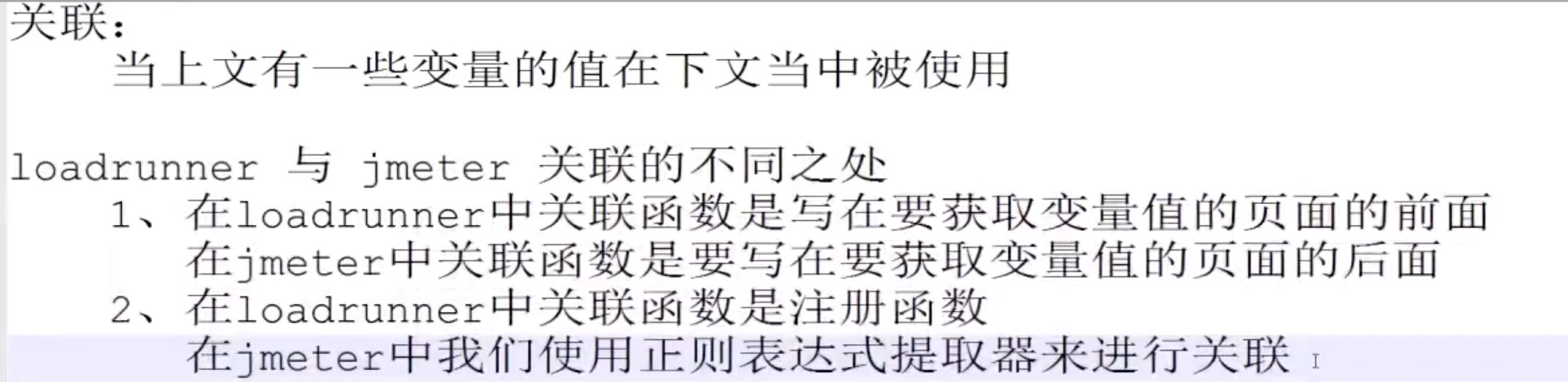10、安装配置JDK、JMeter
学习网址:https://www.bilibili.com/video/av22959338?from=search&seid=10076830265433704339
Jemeter 测试工具安装配置:
1、进入官网下载jdk:https://www.oracle.com/java/technologies/javase-downloads.html
2、进入官网下载jemeter:http://jmeter.apache.org/
3、JDK配置环境变量:
计算机右键-高级属性-环境变量-新建变量JAVA_HOME-变量值填jdk安装路径(D:\Java\jdk1.8)
编辑path变量-在末尾加上:%JAVA_HOME%\bin;%JAVA_HOME%\jre\bin;
打开终端验证是否配置成功-输入Java -version
4、打开jmeter文件夹-bin-apache jmeter.bat程序,查看jmeter是否安装成功过。
5、配置JMeter环境:
计算机右键-高级属性-环境变量-新建变量JMETER_HOME-变量值填jmeter安装路径(D:\apache-jmeter-5.1)-编辑path变量:在末尾加入%JMETER_HOME%\bin;
打开终端验证是否配置成功-输入jmeter --version
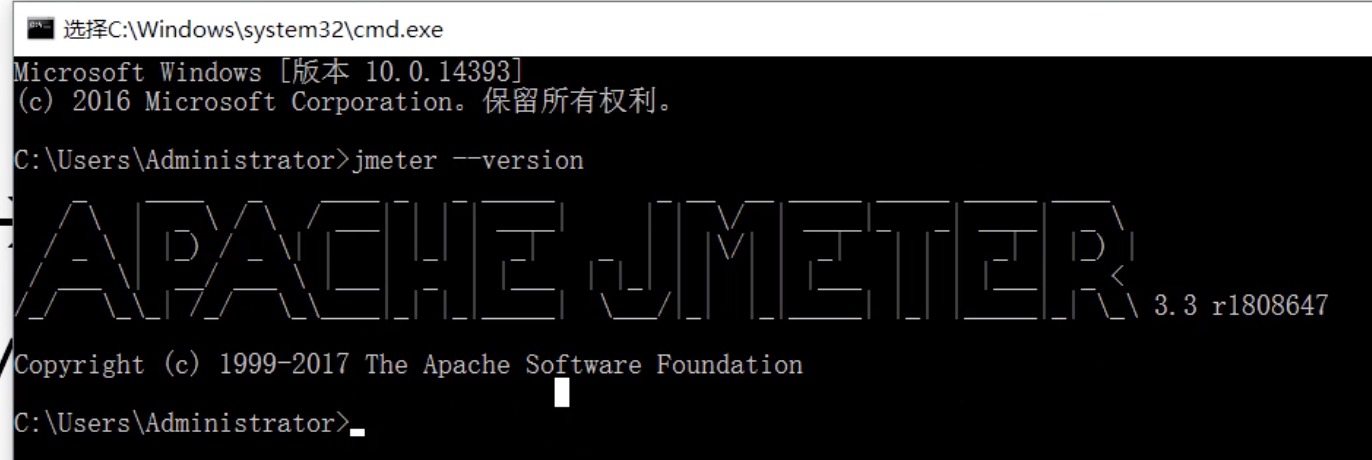
出现上面内容代表jmeter环境变量配置成功。
6、运行jmeter:在终端输入jmeter即可。
7、jmeter汉化、字符编码:打开jmeter\bin文件夹下的jmeter.properties文件,修改第37行为language=zh_CN,修改1084行字符编码为UTF-8,去掉#。
JMeter录制脚本的两种方式:
- 使用badboy进行录制及脚本运行:
1)badboy下载地址:链接:https://pan.baidu.com/s/13P8SZ2H0-7TZjsKQRpW_UA 提取码:theq
2)使用badboy进行脚本录制,导出jmeter文件
3)启动jmeter,打开刚导出的jmeter文件
4)添加监听器—查看结果树—选中查看结果树点击运行按钮进行回放
5)点击脚本查看响应结果 ,选择跟随重定向
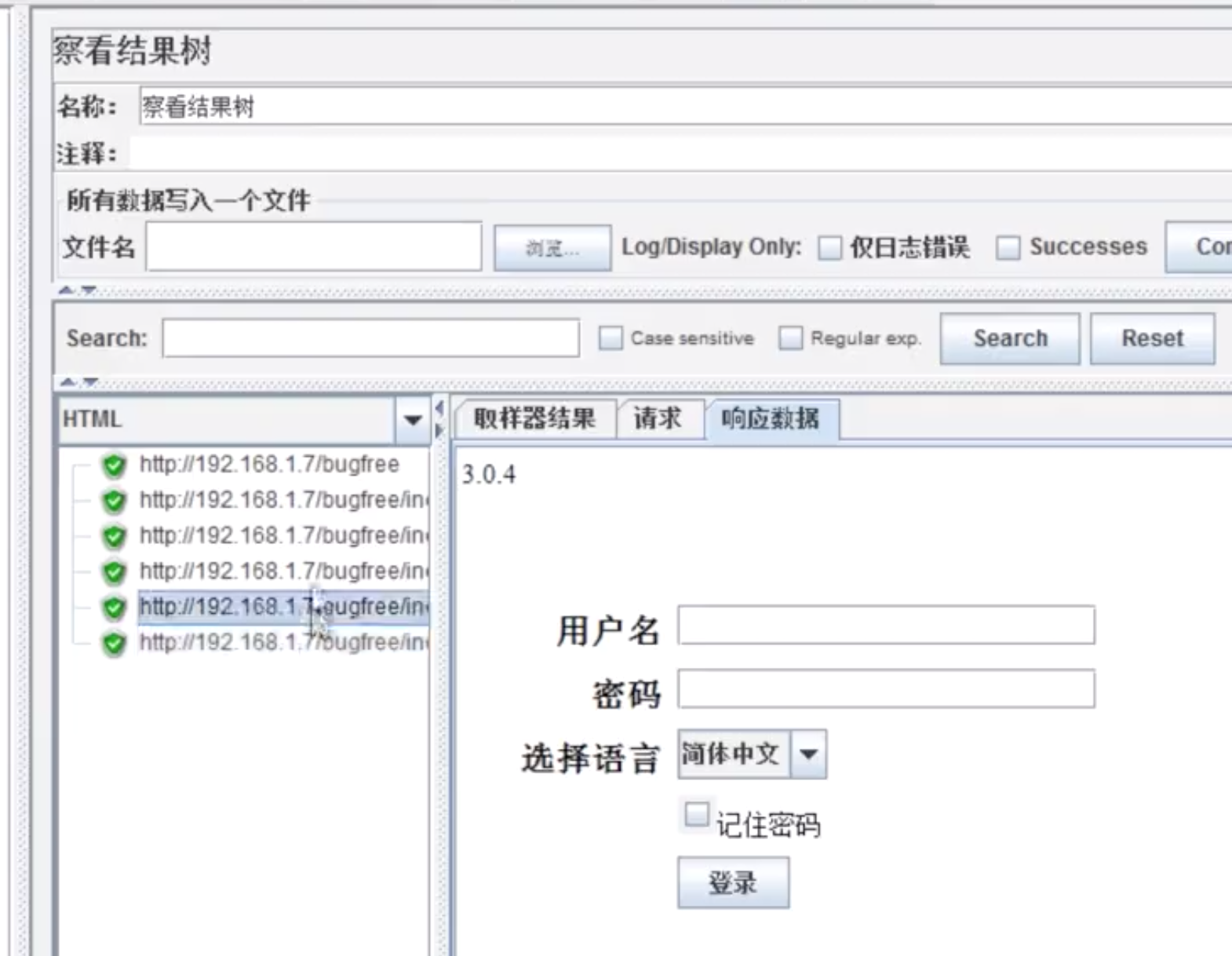
- 使用代理方式进行录制及脚本运行:
1)HTTP请求默认值:
2)HTTP代理服务器:
3)浏览器设置:
用户自定义变量:
添加—配置元件—用户定义的变量
(把ip地址用一个变量代替,环境变化时只需修改变量的值即可。)
如图:
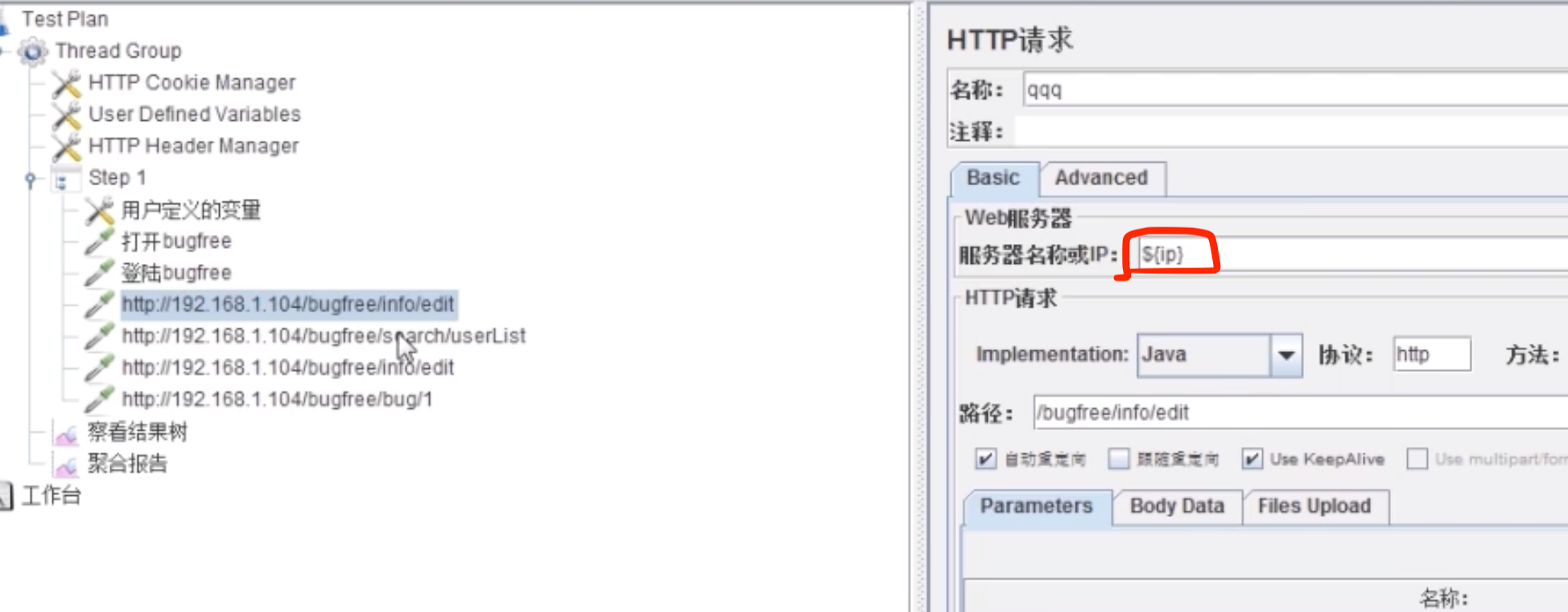
文件参数化:
1、函数助手:
步骤:选项—函数助手对话框—选择一个功能—csRead
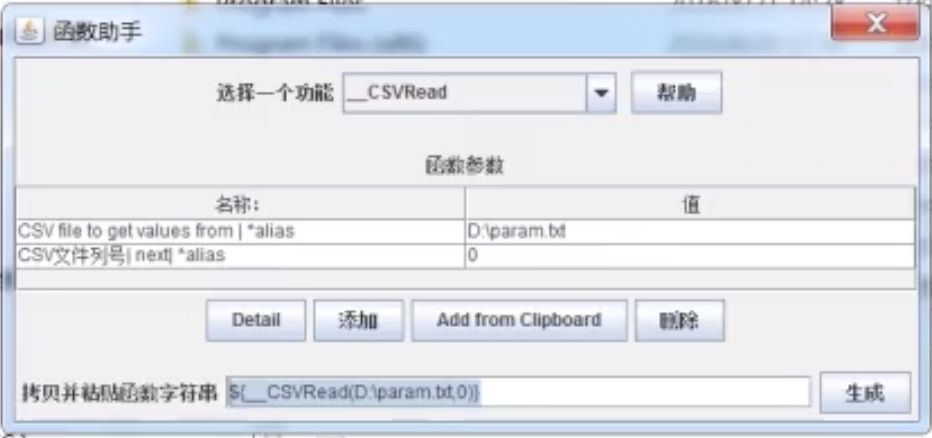
新建文件写入一组输入框的值,在上图的第一个值使用该文件的路径。
将生成的函数字符串复制替换掉接口中路径的参数,重新运行即可。
2、csv data set config
场景设置:
压力测试:设置多个线程数。复杂场景可添加过个线程组。
测试完成可查看聚合报告,来统计线程组的访问
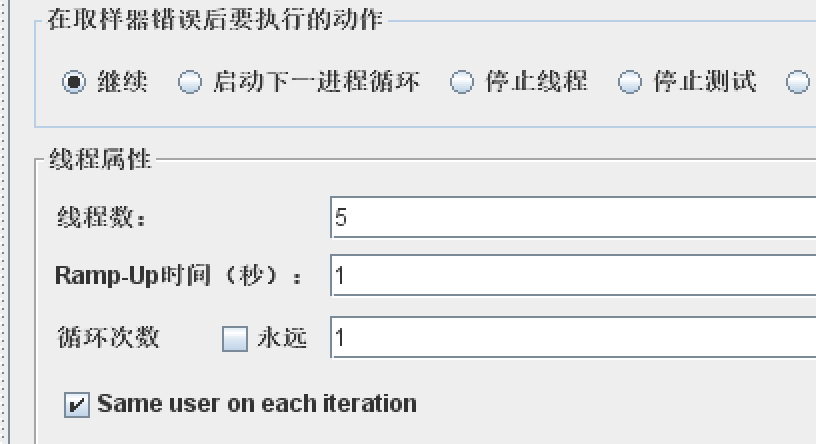
json格式post请求注意:
参数放在Body Data中,在添加—配置元件—HTTP信息头管理中添加请求头信息 例如:Content-Type:‘application/json’
关联的使用: